今天給大家帶來在Win7係統中怎樣才能取消電腦休眠功能,在Win7係統中取消電腦休眠功能的方法,讓您輕鬆解決問題。
電腦的電源休眠功能有時候是很麻煩的,比如晃鼠標也不管事兒了、看電影總是黑屏了、下載東西不動了等等,有時候挺有必要取消電腦休眠功能的,那麼,在Win7係統下如何才能取消電腦的休眠功能捏?今天我們共同來掌握一下這個小小的技能。具體方法如下:
1第1步,需要進入控製麵板,點擊屏幕左下方的開始,選擇控製麵板,如圖1所示。
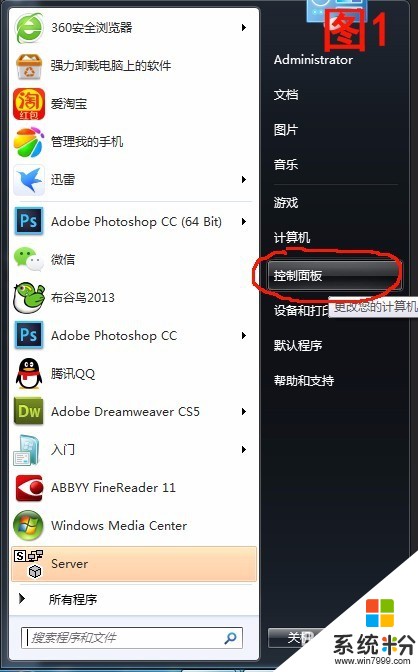 2
2第2步,進入控製麵板後,如圖2所示,我們此時點擊“硬件和聲音”,這個教程很簡單滴哦,所以,過多滴話就不再磨嘰了哈。
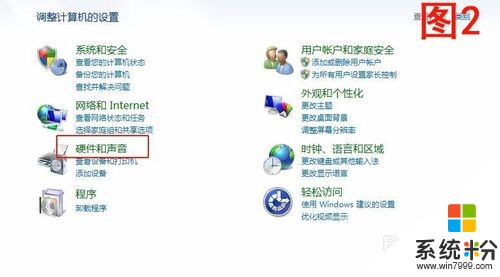 3
3第3步,在控製麵板中點擊“硬件和聲音”,此時進入如圖3所示對話框,在此處我們點擊“電源選項”。
 4
4第4步,繼續繼續,點擊電源選項後,進入如圖4所示對話框,在對話框的左側,如圖,我們點擊“選擇關閉顯示器時間”“更改計算機睡眠時間”。
 5
5第5步,我們在“關閉顯示器”右方下拉列表中選擇“從不”如圖5所示。
 6
6第6步,在如圖6所示,在“使計算機進入睡眠狀態”右邊的下拉列表中同樣選擇“從不”,最後點擊“保存修改”就萬事大吉啦。腫麼樣,簡單吧,操作了之後要記住哦。

以上就是在Win7係統中怎樣才能取消電腦休眠功能,在Win7係統中取消電腦休眠功能的方法教程,希望本文中能幫您解決問題。
Win7相關教程